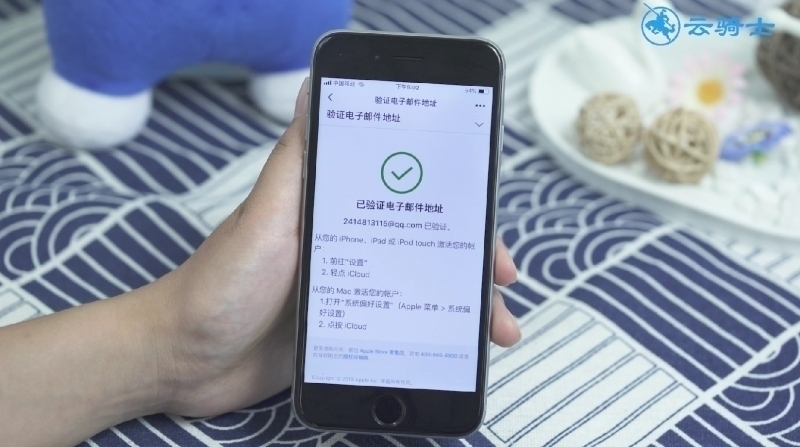苹果手机在使用之前或许会让没有注册过账号的你注册id账号,那么下面就来教教大家苹果11怎么设置id账号和密码。 苹果11设置id账号和密码方法与苹果6相同 这里以苹果6为例 打开手机
苹果手机在使用之前或许会让没有注册过账号的你注册id账号,那么下面就来教教大家苹果11怎么设置id账号和密码。
苹果11设置id账号和密码方法与苹果6相同 这里以苹果6为例
打开手机设置,进入页面,点击密码与账户,选择添加账户

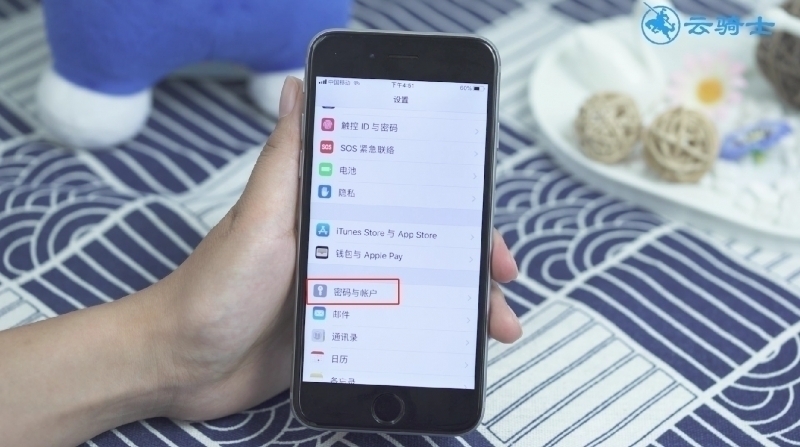
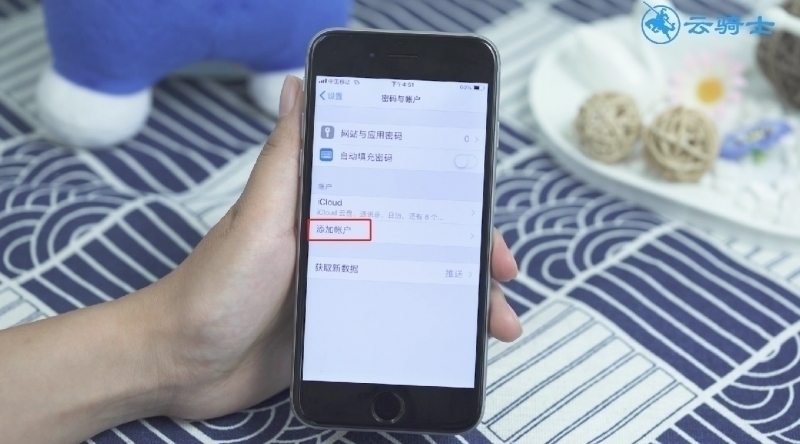
点击icloud,创建新ID
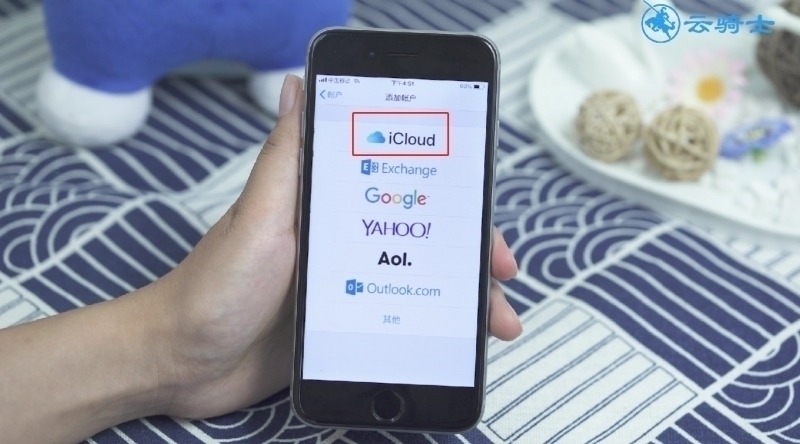
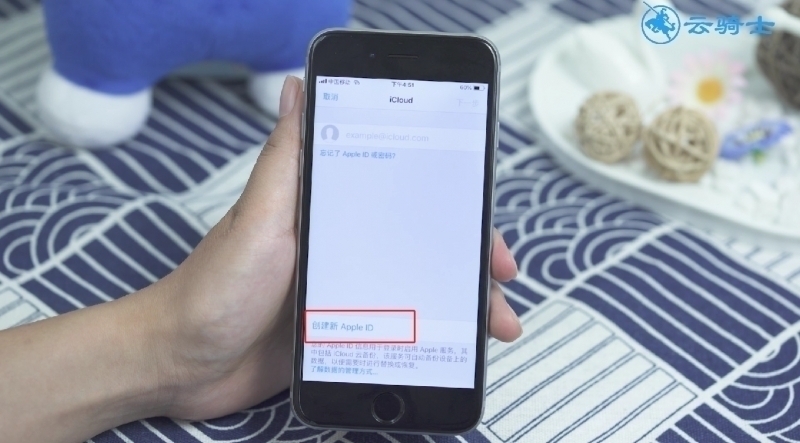
在该页面中,填写用户正确的出生日期,选择下一步
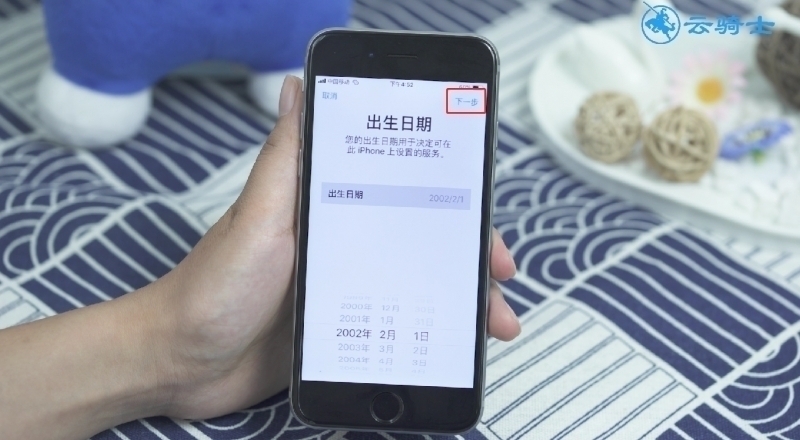
填写姓名,再点击下一步
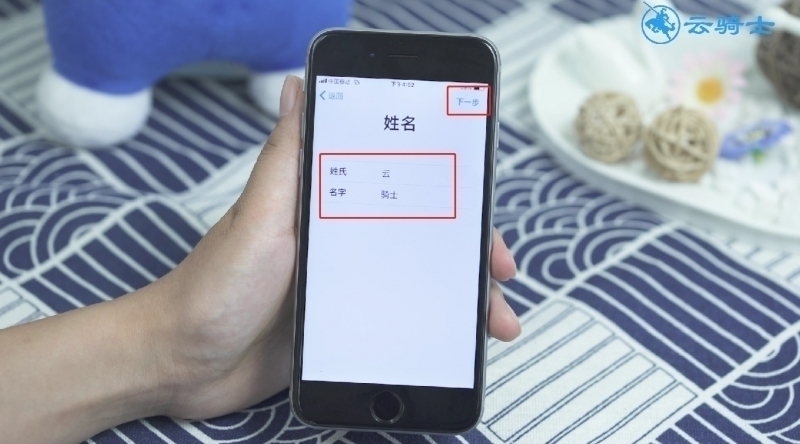
选择使用您当前的电子邮件地址
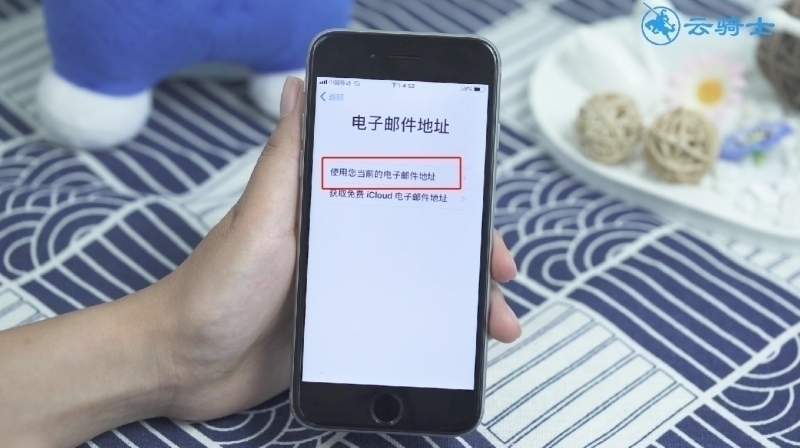
填写电子邮件地址,再下一步
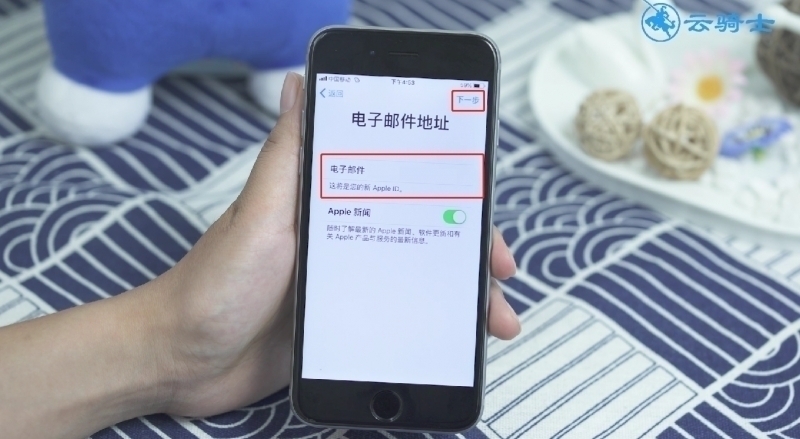
输入两次密码,下一步
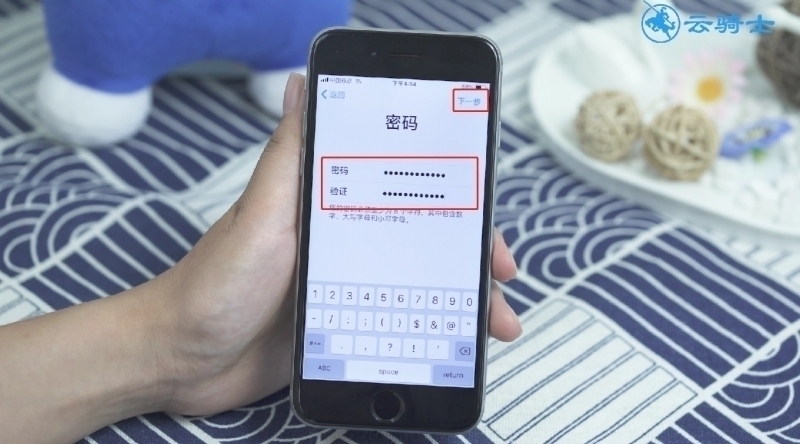
点击使用当前号码
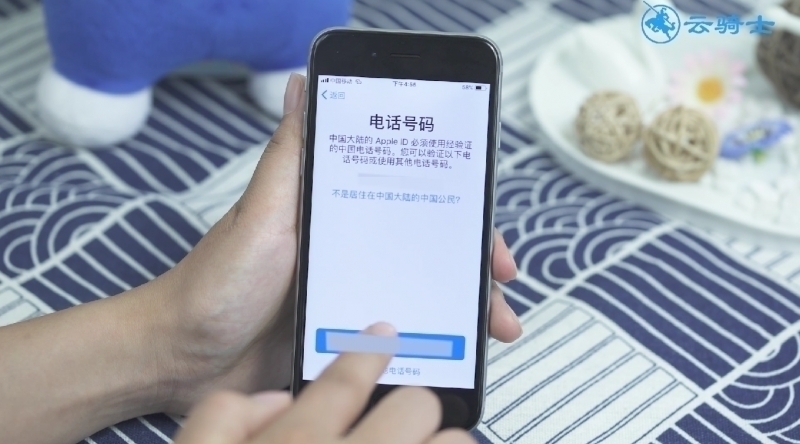
设置安全提示问题,依次点击下一步
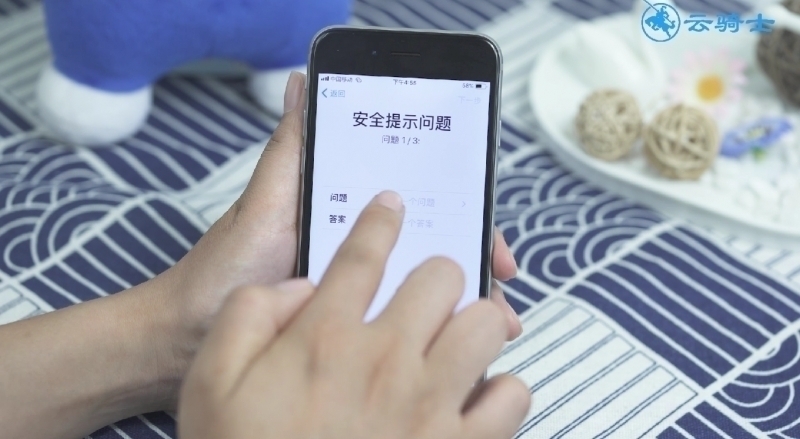
点击继续,同意条款与条件,同意
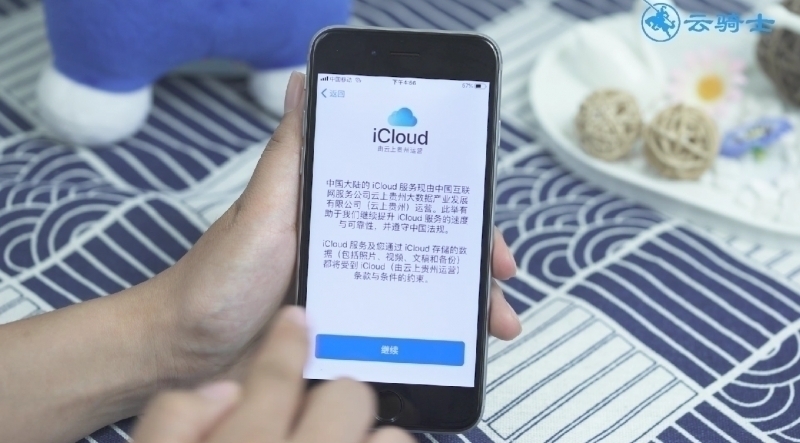
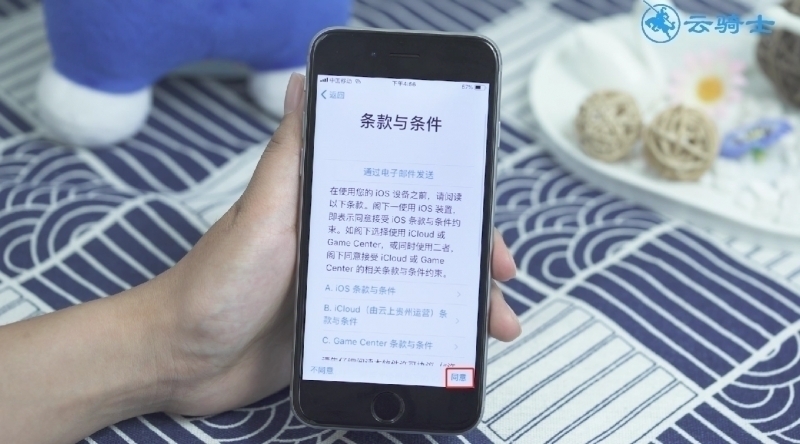
待验证完成后,点击存储
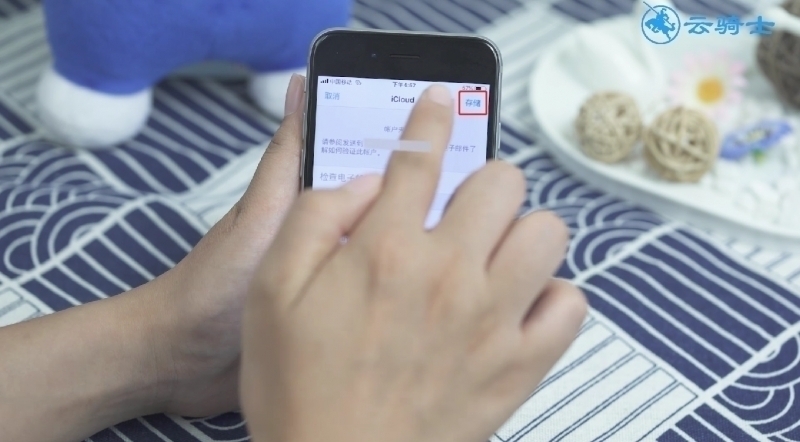
接着登录苹果id账号,验证电子邮箱地址
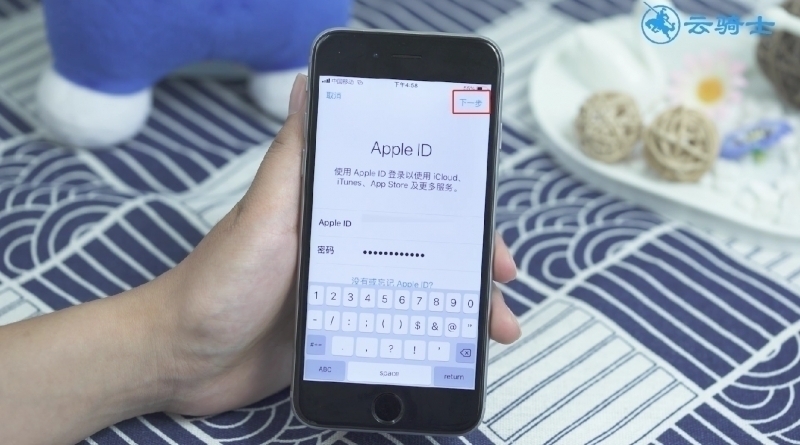
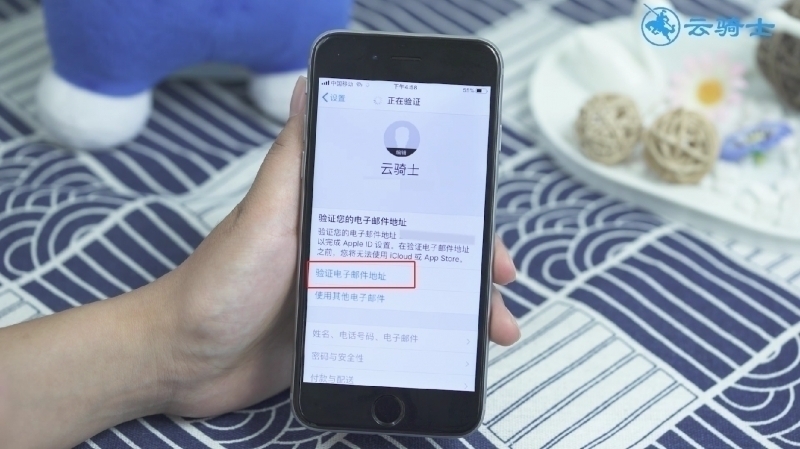
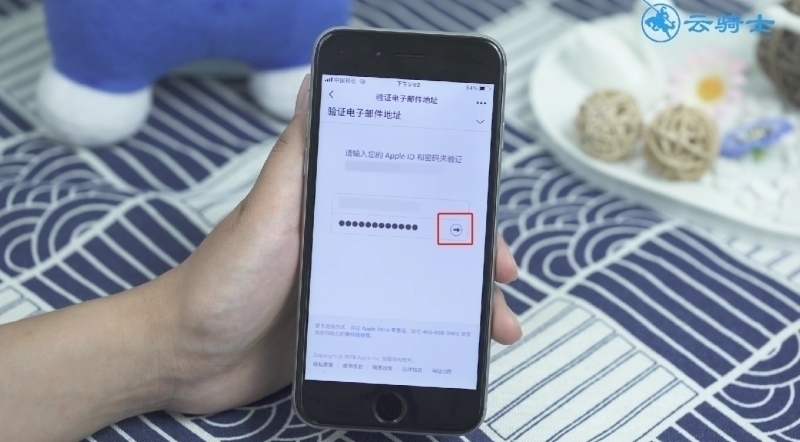
打开qq邮箱,点击立即验证,输入密码,点击继续
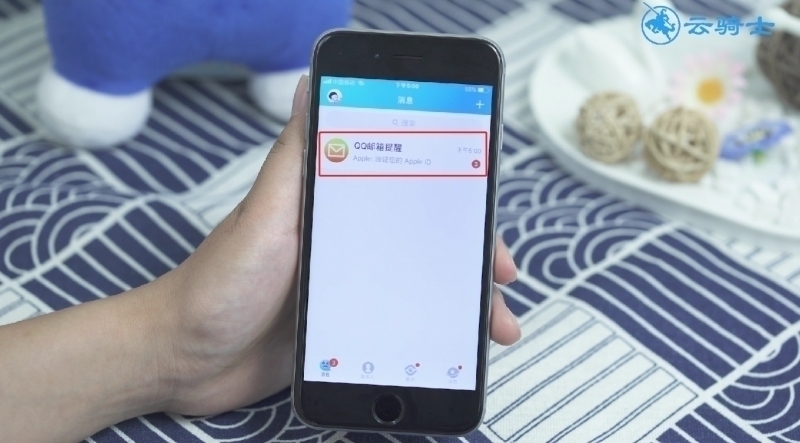
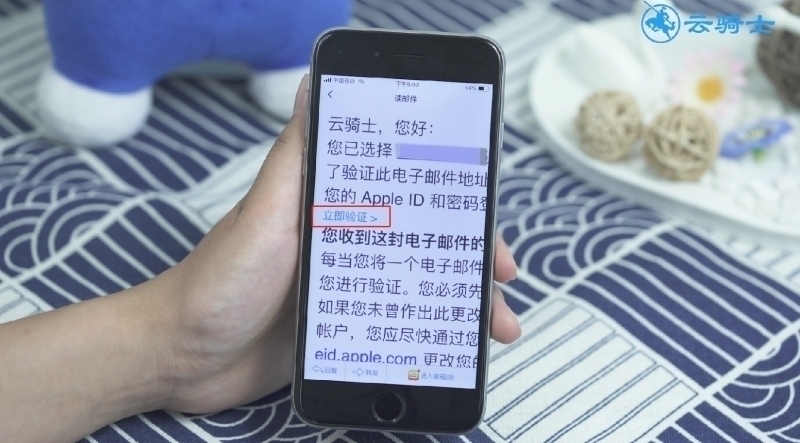
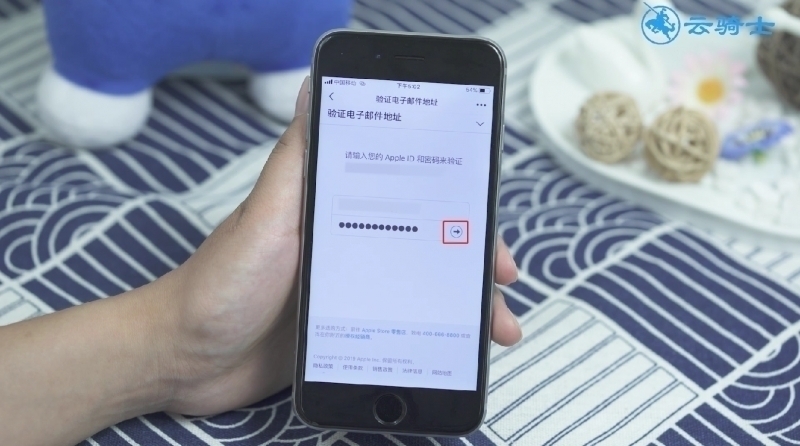
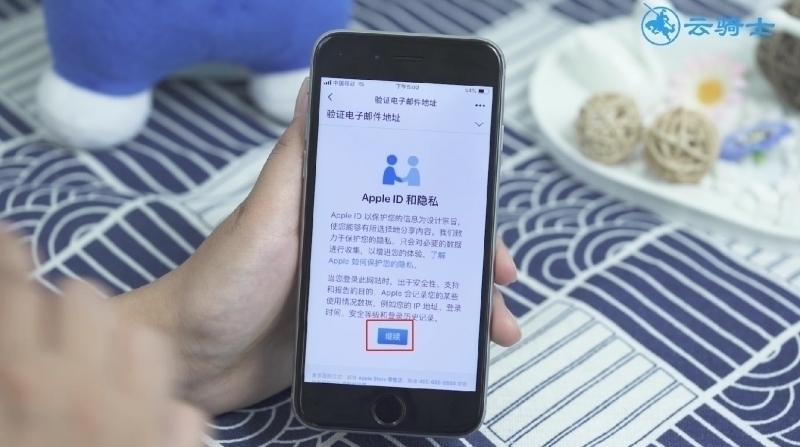
待显示已验证电子邮件地址即可